Come condividere in sicurezza l'accesso ai tuoi annunci di Facebook e ai dati di Google Analytics: Social Media Examiner
Facebook / / September 25, 2020
 Gli altri gestiscono i tuoi annunci di Facebook?
Gli altri gestiscono i tuoi annunci di Facebook?
Ti stai chiedendo come consentire ad altri di condividere in modo sicuro l'accesso all'account alle risorse pubblicitarie?
In questo articolo, lo farai scopri come fornire l'accesso in condivisione agli annunci di Facebook, a Google Analytics e alle risorse della pagina dei lead.
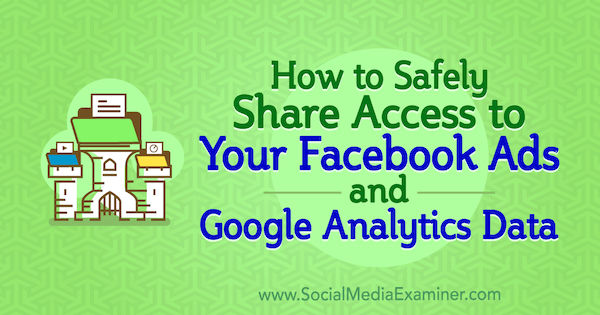
Come il controllo del cliente protegge tutte le parti
Quando crei canalizzazioni di marketing digitale, gestisci una serie di strumenti come Facebook, Google Analytics, Leadpages, ONTRAPORT, ClickFunnels e altri. Ogni piattaforma ha le proprie strutture di configurazione dell'account e talvolta più configurazioni.
Facebook in particolare offre molte opzioni. Ad esempio, per accedere a Pagine Facebook appartenendo a un cliente, hai una vasta gamma di scelte:
- Al tuo profilo personale può essere concesso l'accesso direttamente alla pagina.
- Tu come individuo puoi essere aggiunto come dipendente al Business Manager del cliente e avere accesso alla pagina.
- Come individuo, puoi essere aggiunto come amministratore a Business Manager e avere accesso a tutte le risorse del cliente.
- Puoi avere il tuo Business Manager ed essere aggiunto alla sua pagina come partner.
- Puoi avere il tuo Business Manager ed essere aggiunto al loro Business Manager come partner.
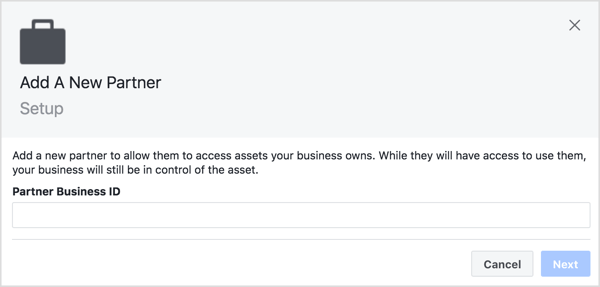
Poi ci sono tutte le scelte per creare e concedere l'accesso agli account pubblicitari di Facebook. Tutto questo può essere vertiginoso e complicato, e una configurazione sbagliata può portare a mal di testa per te e per i tuoi clienti quando provi a separarti.
Recentemente, una persona mi ha contattato in merito Annunci di Facebook. Aveva pagato 12.000 dollari a qualcuno per fare pubblicità per la sua attività. Aveva creato pagine di destinazione e pubblicato gli annunci per lei. Quando ho esaminato il suo account pubblicitario, non c'erano campagne pubblicitarie. Mi ha inviato per e-mail un rapporto che le aveva inviato; era uno screenshot del suo gestore annunci della campagna a livello di campagna. Aveva pubblicato gli annunci dal proprio account pubblicitario.
Le pagine di destinazione erano lo stesso affare. Aveva creato le pagine di destinazione nel suo account. Quando lo ha lasciato, ha perso le pagine di destinazione. "Mi stai dicendo che ho speso $ 12.000 e tutto quello che ho per il mio nome è uno screenshot?" Ho avuto lo sfortunato compito di darle la cattiva notizia.
Dopo un investimento di $ 12.000, che è un importo enorme per una piccola impresa, non disponeva di dati sulla campagna, dati sul linguaggio o sull'efficacia creativa, un pixel di Facebook con la cronologia, il pubblico personalizzato basato su quel pixel o l'atterraggio pagine. Le pagine di destinazione erano ancora attive, ma lei non le controllava né aveva la possibilità di modificarle senza tornare al suo precedente fornitore.
La storia di questo cliente non è affatto unica. Ha lasciato il suo precedente gestore degli annunci e, quando ha compreso appieno cosa era successo, si è sentita sfruttata. Questa non è l'ultima impressione che vuoi lasciare ai tuoi clienti.
Quando tu impostare gli account cliente in modo che il cliente mantenga la proprietà e gli account possano essere facilmente trasferiti, ti protegge. Ecco perché:

- Puoi rimuovere la responsabilità ai sensi GDPR. Se raccogli i dati dei clienti dei clienti nel tuo account (ad esempio, una canalizzazione ClickFunnels che ha pagine di destinazione ed email sequenze), puoi trovarti nella posizione di essere il responsabile del trattamento o il responsabile del trattamento e quindi responsabile ai sensi GDPR.
- Se la relazione si guasta, puoi farlo uscire velocemente e in modo pulito.
- voi proteggi la tua reputazione. I clienti potrebbero non comprendere intimamente i dettagli dei dati e delle canalizzazioni digitali quando iniziano a lavorare con te, ma alla fine capiranno. Se si sentono sfruttati alla fine della tua relazione, non parleranno molto bene di te ai loro colleghi imprenditori.
Per i gestori di social media e annunci, questo problema di trasferibilità si pone più spesso con l'accesso a Facebook Business Manager e agli account pubblicitari di Facebook, a Google Analytics e alle pagine di destinazione. Ecco una guida passo passo per configurare questi account in modo che possano essere facilmente trasferiti al cliente.
# 1: configura e condividi l'accesso all'account per Facebook Business Manager e Facebook Ads
Gli account pubblicitari di Facebook sono la configurazione più complicata a causa delle molte possibili combinazioni di configurazione. Esistono due tipi di account pubblicitari di Facebook: quelli di proprietà di un profilo personale e quelli di proprietà di un account Business Manager. Tu vuoi pubblicare annunci per i clienti da un account di loro proprietà, non il tuo account personale. Ci sono due ragioni per questo.
Innanzitutto, ogni account pubblicitario può avere un solo pixel e il pixel è come te creare segmenti di pubblico personalizzati. Ogni cliente avrà un pubblico personalizzato unico, quindi deve avere il proprio pixel e quindi il proprio account pubblicitario. In secondo luogo, i clienti possono inserire i dati della propria carta di credito nel proprio account pubblicitario, in modo da pagare direttamente Facebook per la spesa pubblicitaria; non devi essere un intermediario.
Ecco i passaggi che devi eseguire ottenere l'accesso all'account pubblicitario di un cliente.
Quando utilizzi l'account pubblicitario personale del cliente
Se lavori con un piccolo imprenditore, puoi richiedere l'accesso all'account pubblicitario personale del cliente. Tuttavia, se sono pronti per un team che gestisca i loro annunci di Facebook, sono pronti per Business Manager e un account pubblicitario aziendale.
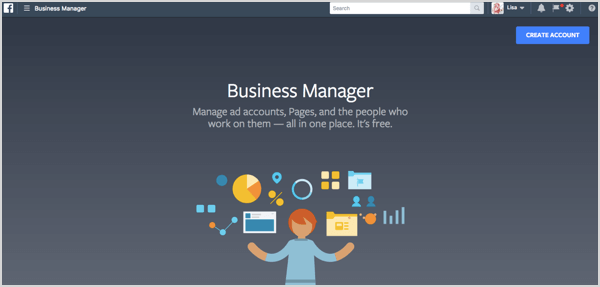
Per impostare gli account pubblicitari del tuo cliente nel suo account Business Manager, hai due opzioni:
- Crea per loro un nuovo account pubblicitario di proprietà del loro Business Manager.
- Trasferisci un account pubblicitario personale esistente nel loro Business Manager.
La stragrande maggioranza delle volte, vorrai impostare il cliente conun nuovo account pubblicitario in Business Manager che è di proprietà di Business Manager, anziché di una persona fisica.
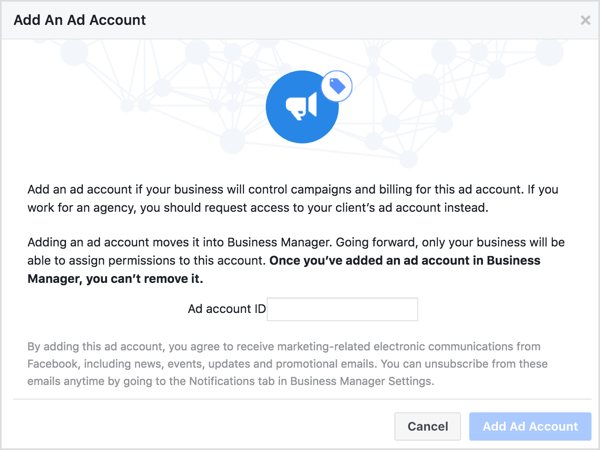
Potresti voler trasferire l'account personale del proprietario in Business Manager se il cliente lo ha già fatto correttamente impostare il loro pixel sul loro sito web, utilizzava quel pixel per pubblicare un numero considerevole di annunci e avrebbe perso dati significativi per i segmenti di pubblico personalizzati se avessi iniziato a utilizzare un nuovo account pubblicitario.
Nota: l'inserimento di un account personale in Business Manager disconnette l'account pubblicitario da quel profilo personale e l'account non può essere trasferito nuovamente.
Puoi richiedere l'accesso all'account pubblicitario personale del proprietario da Business Manager, ma è più semplice, per la trasferibilità in seguito, pubblicare annunci da una campagna pubblicitaria di proprietà di Business Manager. La maggior parte delle volte, crea un nuovo account in Business Manager.
Una nota sulle organizzazioni non profit
È particolarmente importante che le organizzazioni non profit che pubblicano annunci passino immediatamente a Business Manager. Con una piccola impresa, non è la fine del mondo se l'azienda pubblica annunci dall'account personale del proprietario. Il proprietario molto probabilmente non se ne andrà. Tuttavia, le organizzazioni non profit non hanno un unico proprietario. Chiunque può andarsene in qualsiasi momento.
Imposta i tuoi clienti senza scopo di lucro con il proprio account Business Manager e un account pubblicitario di proprietà di tale Business Manager per garantire che siano protetti a lungo termine.
Quando crei account per annunci cliente negli account Client Business Manager
Prima di creare un nuovo account pubblicitario per un cliente, assicurati che il cliente abbia un Business Manager di sua proprietà.
Business Manager offre tre opzioni per accedere a un account pubblicitario:
- Aggiungi un account pubblicitario: Trasferisce la proprietà dell'account al Business Manager richiedente. (Questo è il modo in cui inserisci un account pubblicitario personale in Business Manager.)
- Richiedi l'accesso a un account pubblicitario: Mantieni l'account pubblicitario dov'è e aggiungi il Business Manager richiedente come partner nell'account pubblicitario.
- Creare un nuovo account: Crea un account pubblicitario di cui sarà proprietario l'account Business Manager. Questo account pubblicitario non può essere trasferito a un altro Business Manager.
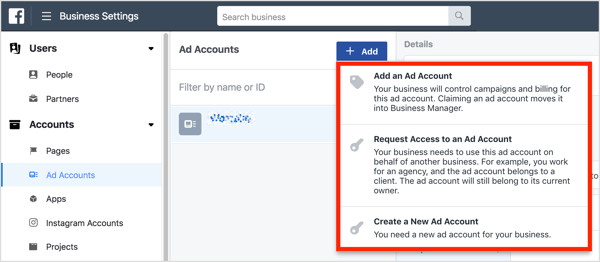
Gli account pubblicitari creati o trasferiti in un account Business Manager sono di proprietà di tale Business Manager. Non possono essere trasferiti a un altro Business Manager, quindi è importante creare l'account pubblicitario del cliente nel proprio Business Manager, non nel tuo.
Alcuni anni fa, ho ereditato un cliente da un'agenzia più grande che aveva superato il cliente. Tuttavia, quell'agenzia aveva impostato l'account pubblicitario del cliente nel Business Manager dell'agenzia. Il cliente aveva il proprio Business Manager, che aveva accesso all'account pubblicitario. Tuttavia, poiché l'account pubblicitario è stato creato e quindi di proprietà del Business Manager dell'agenzia originale, non è stato possibile trasferirlo al Business Manager del cliente.
Tutti erano ancora in ottimi rapporti, ma l'agenzia originale non poteva fare una rottura netta. Sono rimasti bloccati con l'account pubblicitario che occupava uno spazio limitato nel loro Business Manager perché non ci avrebbero interrotto e perso tutto il lavoro che avevano costruito con il cliente.
Ogni account Business Manager è limitato a possedere cinque account pubblicitari e creare due Business Manager di cui hai bisogno per accompagnare i clienti attraverso il processo di creazione dei propri account di Business Manager a cui puoi essere assegnato accesso.
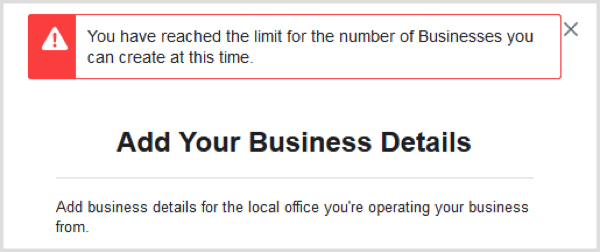
Ecco i passaggi per garantire una corretta configurazione. Questi passaggi presuppongono che tu abbia già il tuo Business Manager. (Dai un'occhiata a questo articolo per una guida dettagliata a iniziare con Business Manager.)
Primo, chiedere al cliente di impostare un account Business Manager utilizzando il proprio indirizzo email aziendale a https://business.facebook.com/. Avrai bisogno di guidali attraverso questo processo, quindi consiglio di eseguire una condivisione dello schermo.
Dopo aver impostato un account Business Manager, chiedi al cliente di aggiungerti come amministratore. Per fare questo, hanno bisogno di vai alle Impostazioni aziendali.
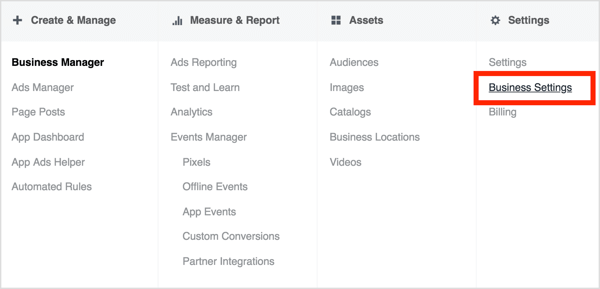
Quindi nella barra laterale sinistra, fai clic su Persone in Utenti e fare clic sul pulsante Aggiungi.
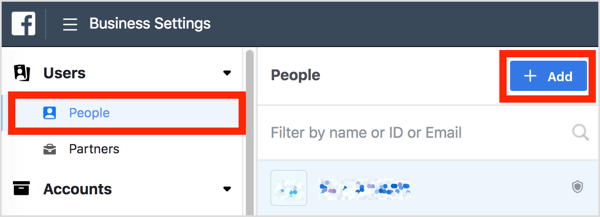
Nella finestra a comparsa Invita persone, inseriscile selezionare Accesso amministratore e Inserisci il tuo indirizzo email nella casella di testo. Poi fare clic su Avanti.
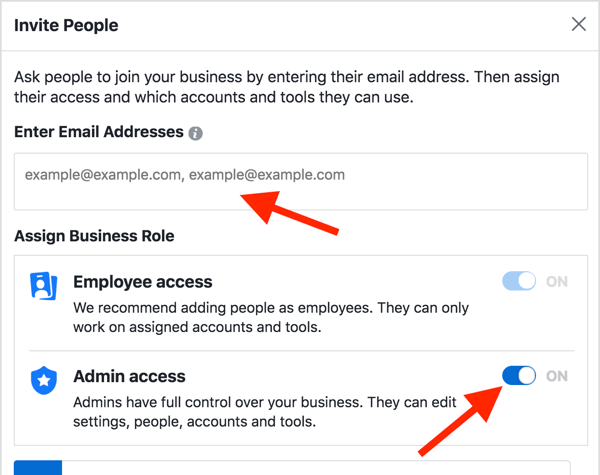
Nella pagina successiva, inseriscili fare clic su Invita per inviarti l'invito.
Ricevi la formazione sul marketing di YouTube - Online!

Vuoi migliorare il tuo coinvolgimento e le tue vendite con YouTube? Quindi unisciti al più grande e migliore raduno di esperti di marketing di YouTube mentre condividono le loro strategie comprovate. Riceverai istruzioni dettagliate in tempo reale incentrate su Strategia di YouTube, creazione di video e annunci di YouTube. Diventa l'eroe del marketing di YouTube per la tua azienda e i tuoi clienti mentre implementi strategie che ottengono risultati comprovati. Questo è un evento di formazione online dal vivo dei tuoi amici su Social Media Examiner.
CLICCA QUI PER I DETTAGLI - I SALDI FINISCONO IL 22 SETTEMBRE!Una nota su questo passaggio: puoi chiedere al cliente di aggiungere subito il Business Manager della tua agenzia come partner, ma la tua agenzia non può essere un amministratore di Business Manager. Quindi sarai limitato in ciò che puoi fare se una persona non è anche un amministratore dello stesso Business Manager del cliente.
Una volta che sei un amministratore del Business Manager del tuo cliente, creare un nuovo account pubblicitario nel Business Manager del cliente.
Poi aggiungi il Business Manager della tua agenzia come partner al Business Manager del cliente. Per farlo, vai alle Impostazioni aziendali. Poi scegli Partners e fare clic su Aggiungi.
Nella finestra pop-up, inserisci il tuo ID aziendale. (Assegnerai il tuo team alle risorse del cliente nel tuo Business Manager.)
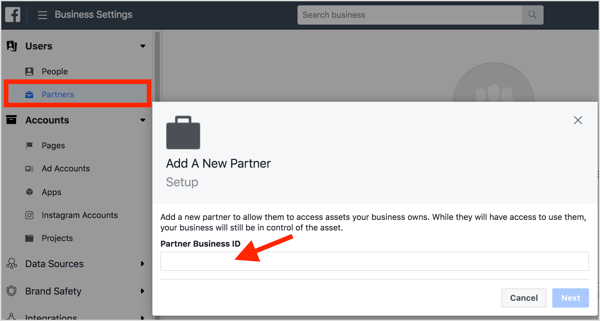
Mancia: Puoi trova il tuo ID aziendale nelle Impostazioni della tua attività. Scorri verso il basso fino a Informazioni sull'attività nella barra laterale sinistra. Lo farai trova il tuo ID in Business Manager Info sulla destra.
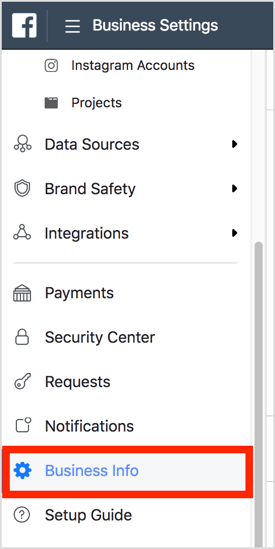
Adesso assegnarti l'account pubblicitario, la pagina e qualsiasi altra risorsa del cliente.
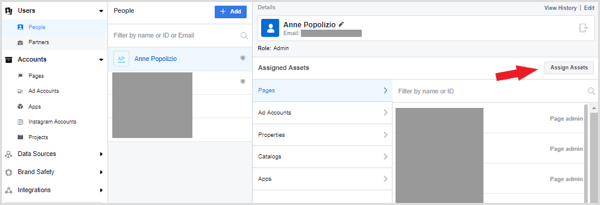
Poi assegnare l'account pubblicitario, la pagina e qualsiasi altra risorsa del cliente alla tua agenzia.
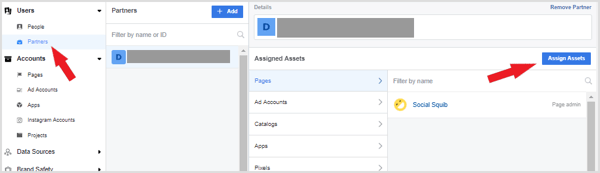
Nel tuo Business Manager, assegna al tuo team i ruoli appropriati all'account pubblicitario, alla pagina e a qualsiasi altra risorsa del cliente.
Ecco i vantaggi di questa configurazione:
- Puoi facilmente rimuovi te stesso e la tua agenzia dal Business Manager del cliente in pochi clic.
- Il cliente può rapidamente e facilmente rimuovi te e la tua agenzia dal loro Business Manager in pochi clic.
- Puoi gestisci l'accesso del tuo team alle risorse del cliente dal Business Manager della tua agenzia senza dover aggiungere ogni singolo membro del team al Business Manager del cliente.
- Avere due amministratori sull'account Business Manager lo farà proteggere il cliente nel caso in cui un account personale venga violato o bloccato. Ciò accade spesso alle piccole agenzie di social media e può causare problemi reali alla loro attività e ai loro clienti.
# 2: configura e condividi l'accesso all'account per Google Analytics
statistiche di Google ha tre livelli: Account (l'azienda), Proprietà (il sito web) e Visualizza (i dati). Il livello di proprietà è il sito web che viene monitorato. Il livello di visualizzazione è un filtro attraverso il quale vengono eseguiti i dati. Il livello Account, il livello più alto, è l'ombrello di tutte le proprietà (siti web) e delle rispettive viste di ciascuna proprietà.
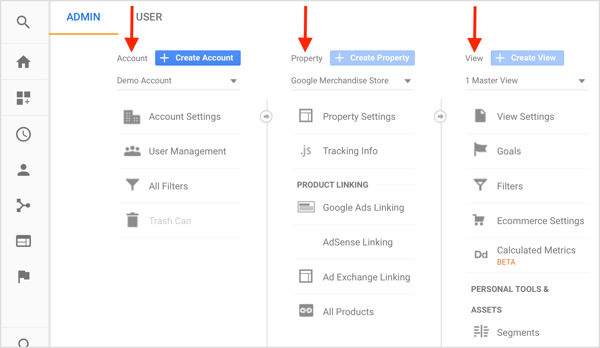
Crea un account cliente in Google Analytics
Per configurare i tuoi clienti in modo che abbiano il pieno controllo sui propri dati, assicurati che ogni cliente abbia il proprio Account Google Analytics, piuttosto che creare proprietà per il sito web di ogni cliente nel tuo account.
Nota importante: prima di creare un nuovo account Google Analytics per un cliente confermare di non avere un account Google Analytics esistente. I clienti spesso finiscono per avere più account Google Analytics, a volte anche con più codici di monitoraggio sul loro sito web. Quando effettui l'onboarding di un nuovo cliente, prenditi il tempo per confermare se ha o meno un account esistente.
Chiedi al cliente di aggiungerti al proprio account
Se il cliente ha già un account esistente, chiedi loro di aggiungerti come utente sul loro account. Se devi creare una nuova proprietà per un sito web diverso di proprietà del cliente, creala con il suo account.
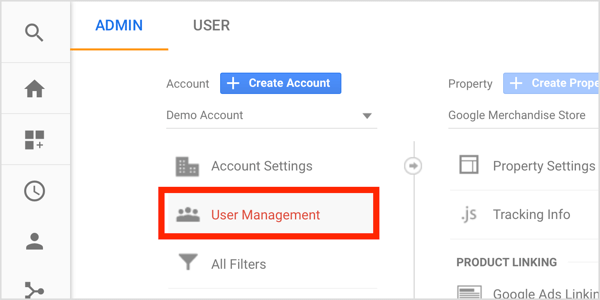
Crea un nuovo account cliente dal tuo account Google Analytics
Se il cliente non dispone di un account Google Analytics esistente, puoi farlo crea un nuovo account per il cliente dal tuo account Google Analytics. A differenza di Facebook, puoi farlo per il client e aggiungili più tardi.
Nella scheda Amministratore del tuo account Google Analytics, fare clic su Crea account.
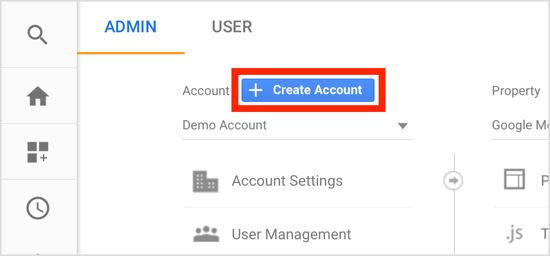
Per il nome dell'account, inserisci il nome del cliente.
Per il nome del sito web, utilizza il nome di dominio del cliente. In questo modo, sarà chiaro esattamente quale proprietà stai guardando in seguito. Man mano che i clienti crescono, spesso avranno più domini, quindi nominare la proprietà con il nome di dominio risparmierà confusione in seguito. Non importa come lo formatti, perché questo campo diventa semplicemente il nome della prima proprietà nell'account.
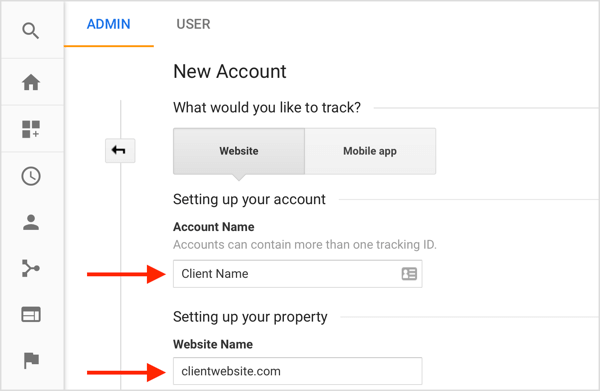
Il prossimo, inserisci l'URL del sito web. Assicurati di selezionare https: // dal menu a discesa se hai un certificato SSL abilitato sul sito. Anche, seleziona la categoria del settore per il tuo cliente e il fuso orario del cliente.
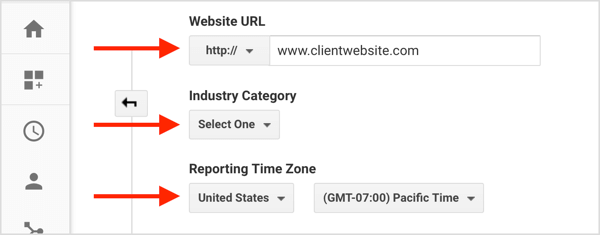
In fondo alla pagina, fai clic su Ottieni ID monitoraggio e poi accettare i Termini di servizio. Questo creerà automaticamente la proprietà e la visualizzazione predefinita, non filtrata, denominata Tutti i dati del sito Web.
Adesso aggiungi il tuo cliente come utentea livello di account. Nella dashboard dell'amministratore in Account, fare clic su Gestione utenti.
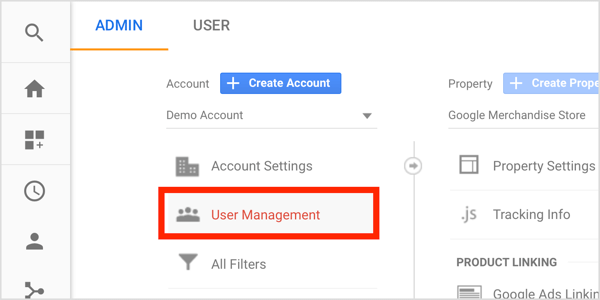
Nella finestra pop-up, fare clic sul pulsante blu + e seleziona Aggiungi nuovi utenti.
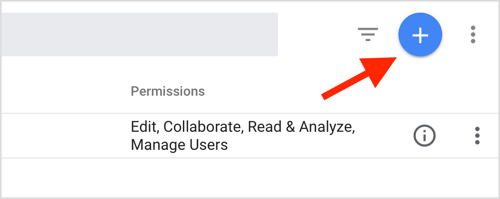
Il prossimo, inserisci l'indirizzo email del tuo cliente e seleziona tutte le caselle, inclusa Gestisci utenti. Gestisci utenti è la componente essenziale per dare ai tuoi clienti il controllo sui propri dati. Quando hai finito, fare clic sul pulsante Aggiungi nell'angolo in alto a destra.
Il tuo cliente riceverà un'e-mail da [email protected], informandoli che sono stati aggiunti all'account.
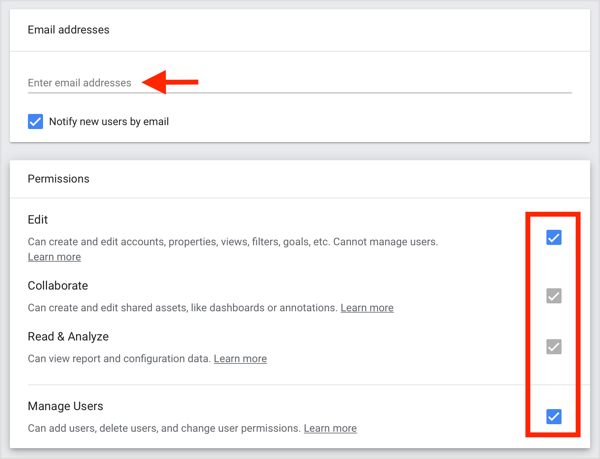
Crea proprietà del cliente nell'account Google Analytics della tua agenzia
Alcune agenzie creeranno nuove proprietà per ogni sito web del cliente con il proprio account. Questa configurazione è problematica perché il cliente non può controllare i propri dati; l'account Google Analytics dell'agenzia possiede la proprietà del cliente. Inoltre, il cliente non può organizzare i propri dati in un unico posto, soprattutto se ha più siti web. Questa configurazione crea anche problemi organizzativi per te.
Tieni presente che sei limitato a 50 proprietà per account Google Analytics, ma puoi avere fino a 100 account Google Analytics per account Google.
Trasferisci una proprietà del cliente dal tuo account Google Analytics a quello di un cliente
In passato, Google non ti consentiva di trasferire proprietà da un account a un altro, ma fortunatamente ha aggiunto questa capacità. Se hai proprietà del cliente sotto il tuo account, ora puoi trasferire la proprietà e i suoi dati storici all'account del cliente.
Per trasferire una proprietà, segui i passaggi precedenti per creare un account per il cliente e aggiungi il tuo cliente come utente a livello di account. Se il tuo cliente ha già un account, chiedigli di aggiungerti come utente. (Potrebbe essere necessario guidarli attraverso questo processo.)
Accedi alla dashboard dell'amministratore e seleziona l'account che desideri spostare. Poi fare clic su Impostazioni proprietà. Nella pagina successiva, fare clic su Sposta proprietà.
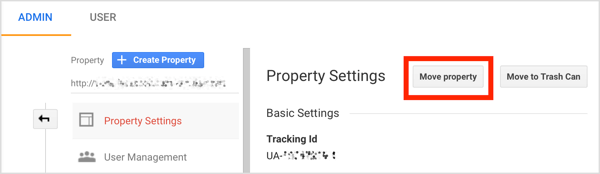
Dal menu a tendina, scegli l'account cliente appena creato e selezionare Mantieni vista e autorizzazioni esistenti.
Se il tuo cliente aveva un account Google Analytics esistente e stai spostando una proprietà duplicata nel suo account, potrebbe esserci uno scenario in cui desideri sostituire la proprietà e la vista esistenti. Tuttavia, questa opzione dovrebbe essere selezionata solo se sei un utente avanzato di Google Analytics perché rischi di perdere dati.
Quando hai finito, fare clic su Avvia spostamento. Una volta completato il processo, sarai ancora in grado di accedere all'account del tuo cliente, ma il tuo cliente manterrà il controllo sui propri dati.
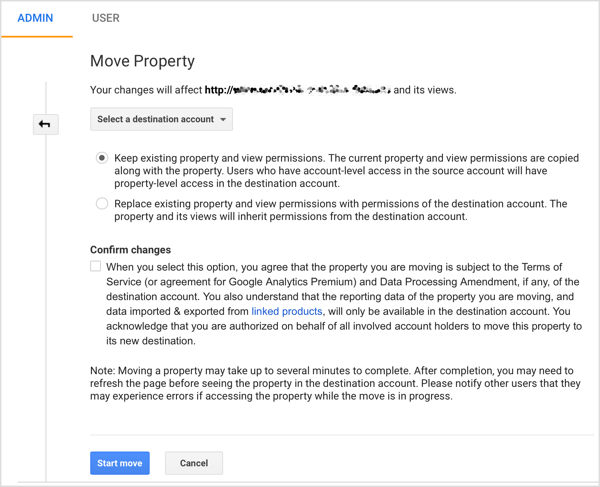
# 3: imposta e condividi l'accesso all'account alle pagine di destinazione della campagna
Questo è piuttosto semplice: se utilizzi uno strumento di terze parti (come Leadpages, ClickFunnels, o ONTRAPORT) per creare pagine di destinazione per il tuo cliente, chiedere al cliente di acquistare il proprio account e creare le pagine di destinazione nel proprio account. Vuoi assicurarti che il cliente abbia il pieno controllo su questo account e che possa portarlo con sé se lascia la tua agenzia.
Alcune comunità hanno opinioni forti su questo argomento. Potresti avere un'offerta per diventare un rivenditore, ma il cliente non può portare con sé il proprio account quando se ne va. Potresti essere tentato di salvare i soldi del cliente e creare le pagine nel tuo account. Tuttavia, quando ti separi, vuoi che il cliente se ne vada in buoni rapporti e se le pagine sono nel tuo account, sarai limitato nel modo in cui puoi condividere le pagine, se non del tutto.
Attualmente, Leadpages, ClickFunnels e ONTRAPORT hanno solo la capacità di condividere copie delle tue pagine, non la pagina stessa oi suoi dati. In effetti, stai condividendo un modello modificabile; la pagina stessa e i dati della pagina non vengono trasferiti con questa condivisione.
Se hai già impostato le pagine cliente con il tuo account, è meglio configurare il cliente con il proprio account ora. In questo modo puoi trasferire i modelli e lanciare nuove versioni delle pagine. E le nuove pagine possono iniziare a raccogliere dati controllati dal client.
Dai un'occhiata a questi collegamenti per i dettagli su come farlo condividere una copia di una canalizzazione in ClickFunnels, condividere un modello di pagina di destinazione in Leadpages, e condividi un modello di pagina di destinazione in ONTRAPORT.
Ne vuoi di più come questo? Esplora Facebook Ads for Business!
Cosa pensi? Segui queste pratiche per consentire ai clienti di mantenere il controllo sulle proprie risorse e dati? Quali suggerimenti puoi offrire per impostare gli account cliente? Per favore condividi i tuoi pensieri nei commenti qui sotto.


